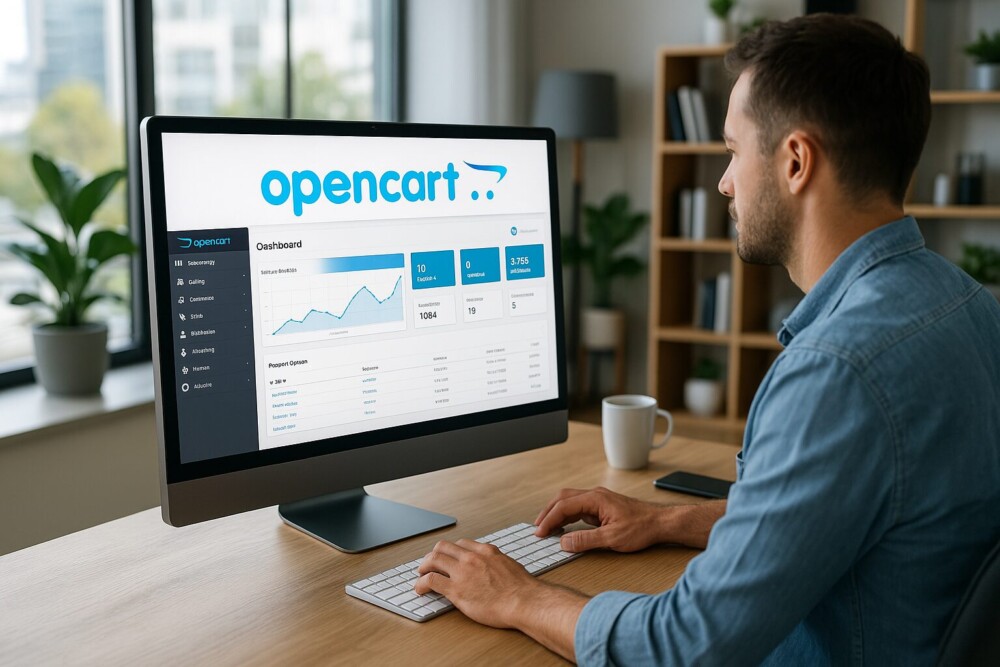Перед вами простая и подробная инструкция для автоматизации бизнеса. Она объяснит, как настроить интеграцию между OpenCart и «1С» на VPS. В статье описана синхронизация данных, настройка безопасности и работа с API, даны рекомендации для стабильного обмена данными. Оптимизируйте управление магазином и сосредоточьтесь на развитии бизнеса.
Интернет-магазин и «1С» — это два сердца современного e-commerce. Один отвечает за продажи, другой — за учёт операций. Если они работают вразнобой, то бизнес теряет деньги из-за дублирования данных, ошибок в остатках, ручного ввода заказов. Но есть хорошее решение — интеграция через VPS. Это не только экономия времени, но и шаг к цифровой зрелости компании. Разбираемся, как соединить OpenCart с «1С», даже если вы никогда не работали с API.
Почему VPS — обязательное условие
Прежде чем перейти к техническим деталям, ответим на вопрос: зачем арендовать виртуальный сервер?
Стабильность обмена данными. Интеграция требует бесперебойной работы сервера. На shared-хостинге скрипты синхронизации могут прерываться из-за лимитов CPU или перегрузки соседних сайтов. VPS гарантирует выделенные ресурсы.
Безопасность. Обмен между «1С» и OpenCart подразумевает передачу чувствительной информации: цены, остатков, персональных данных клиентов. На VPS вы контролируете файрволы, SSL-шифрование и доступ к портам.
Гибкость настроек. Для работы модулей обмена часто нужны специфичные версии PHP или библиотеки (php_soap, php_xml). На общем хостинге их может не быть.
Выбирайте VPS с SSD-диском, от 4 ГБ оперативной памяти и поддержкой Docker — это упростит развёртывание. Из тарифов AdminVPS присмотритесь к Micro (4 ГБ RAM) и Start (8 ГБ RAM).
Выбирайте VPS/VDS-серверы под «1С-Битрикс» от надёжного хостера AdminVPS.
Подготовка VPS
Установка LAMP/LEMP-стека
OpenCart работает на PHP, поэтому сначала настройте веб-сервер.
Для LAMP (стек с Apache):
sudo apt update && sudo apt upgrade -y
sudo apt install apache2 mysql-server php libapache2-mod-php php-mysql php-curl php-xml php-soap -y Для LEMP (Nginx):
sudo apt install nginx mysql-server php-fpm php-mysql php-curl php-xml php-soap -y Проверьте версию PHP. OpenCart 4.x (последние версии) требует PHP версии 8.0 и выше. Если установилась 7.4, обновите её:
sudo apt install software-properties-common
sudo add-apt-repository ppa:ondrej/php
sudo apt update
sudo apt install php8.1Настройка MySQL
Создайте БД для OpenCart и его пользователя:
mysql -u root -p
CREATE DATABASE opencart;
CREATE USER 'opencart-user'@'localhost' IDENTIFIED BY 'надёжный_пароль';
GRANT ALL PRIVILEGES ON opencart.* TO 'opencart-user'@'localhost';
FLUSH PRIVILEGES;
exitУстановите OpenCart
Скачайте архив с официального сайта, передайте его на сервер через SFTP (используйте FileZilla или WinSCP).
Распакуйте архив в корневую директорию сайта, например, /var/www/opencart.
Настройте права:
sudo chown -R www-data:www-data /var/www/opencart
sudo chmod -R 755 /var/www/opencart
Завершите установку через веб-интерфейс, следуя инструкциям.Интеграция с «1С»: два подхода
Вариант 1. Через стандартный модуль «Обмен с 1С»
OpenCart поддерживает синхронизацию с «1С» по протоколу CommerceML благодаря встроенному модулю. OpenCart поддерживает синхронизацию по протоколу CommerceML благодаря встроенному модулю. Включите модуль в админ-панели, для этого перейдите в «Расширения» → «Модули» → «Обмен с 1С» → «Активировать». Затем задайте пароль для API (он понадобится в «1С»).
Настройте «1С». В разделе «Управление торговлей» или «Бухгалтерия» откройте «Сервис» → «Настройка интеграции» → «Обмен данными с сайтами» и активируйте соответствующую опцию. Затем перейдите в «Настройки обмена» и укажите URL вашего OpenCart. Вы можете создать два узла обмена: отдельные для выгрузки товаров и загрузки заказов.
http://ваш_домен/opencart/index.php?route=api/order/order&ключ=ВАШ_ПАРОЛЬ Выберите правила обмена (номенклатура, остатки, заказы).
Проверьте синхронизацию. Запустите ручной обмен из «1С» и убедитесь, что товары и заказы передаются корректно.
Недостатки этого способа:
- Ограниченная гибкость (например, затруднена выгрузка характеристик товаров).
- Нет поддержки сложных связей (модификации, мультимагазины).
Вариант 2. Через REST API и middleware
Для нестандартных задач используйте промежуточное ПО (например, самописный скрипт на Python или готовое решение, такое как OC REST API).
Установите модуль REST API для OpenCart и настройте права доступа: разрешите методы GET, POST, PUT для товаров, заказов и клиентов.
Настройте «1С», лучше, если этим будет заниматься специалист.
Если «1С» не поддерживает прямые REST-запросы, разместите на VPS скрипт-посредник (например, на PHP), который будет преобразовывать данные из XML в JSON и обратно.
Пример промежуточного скрипта (middleware) на PHP:
<?php // Принимаем XML от 1С
$xml = simplexml_load_file('php://input'); // Конвертируем в массив
$data = json_decode(json_encode($xml), true); // Отправляем в OpenCart через API
$ch = curl_init('http://localhost/opencart/index.php?route=api/product/update');
curl_setopt($ch, CURLOPT_RETURNTRANSFER, true);
curl_setopt($ch, CURLOPT_HTTPHEADER, ["Authorization: Bearer API_КЛЮЧ"]);
curl_setopt($ch, CURLOPT_POSTFIELDS, $data);
$response = curl_exec($ch); // Возвращаем результат в 1С
echo $response;
?>Безопасность: как защитить канал обмена
SSL-шифрование
- Установите сертификат Let’s Encrypt через Certbot, клиент для автоматического управления сертификатами:
sudo apt install certbot python3-certbot-nginx -y
sudo certbot --nginx -d ваш_домен- Настройте «1С» на работу по HTTPS.
Ограничение доступа по IP
- В файле .htaccess OpenCart добавьте:
Order Deny,Allow
Deny from all
Allow from «IP_1С_СЕРВЕРА» - Или настройте файрвол VPS:
sudo ufw allow from «IP_1С_СЕРВЕРА» to any port 443 Регулярные обновления
- Подпишитесь на рассылку обновлений безопасности от OpenCart.
- Обновляйте модули и ядро через админ-панель.
Автоматизация и отладка
Планировщик задач (Cron). Чтобы синхронизация проходила каждые 30 минут, добавьте задание:
crontab -e
*/30 * * * * /usr/bin/curl -X POST http://localhost/opencart/index.php?route=api/syncМониторинг ошибок. Включите логирование в OpenCart («Система» → «Настройки» → «Сервер» → «Логирование»). Чтобы просмотреть журнал, перейдите в «Система» → «Обслуживание» → «Журнал ошибок».
Настройте логирование и отправку ошибок на почту через файл php.ini:
error_log = /var/log/opencart_errors.log
log_errors = On Типичные проблемы и их решение
Ошибка 403 при обмене. Проверьте IP-адрес «1С» в файрволе. Убедитесь, что заголовок Authorization передаётся корректно.
Товары не обновляются. Проверьте права доступа к API-ключу в OpenCart. Убедитесь, что в «1С» правильно указаны ID товаров.
Медленная синхронизация. Оптимизируйте запросы к базе через индексы. Увеличьте лимиты памяти в php.ini:
memory_limit = 512M
max_execution_time = 300Заключение
Интеграция OpenCart с «1С» через VPS — это не просто техническая задача. Это переход на новый уровень управления бизнесом, при котором рутина уступает место автоматизации. Да, первые настройки потребуют времени: выбор сервера, установка модулей, отладка обмена. Но результат стоит усилий — вы получите единое пространство для учёта и продаж, в котором данные будут обновляться в реальном времени, а вероятность ошибок сведётся к нулю.
Запустите пробный обмен на тестовой копии магазина, а уже потом переносите настройки на основной сервер. Удачи в автоматизации!